Création de machines pour Google Cloud
Une configuration de connecteur contient les informations d’identification que l’appliance utilise pour accéder à un projet spécifique sur Google Cloud. Votre organisation peut avoir un ou plusieurs projets Google Cloud et vous devez disposer d’une configuration de connecteur pour que l’appliance puisse accéder à chacun d’eux.
Cet article décrit les valeurs requises pour configurer une configuration de connecteur Machine Creation for Google Cloud. Pour en savoir plus sur les configurations de connecteurs et la façon de les ajouter, reportez-vous à la section Connexion.
Avant de créer cette configuration de connecteur
Cette section explique :
- Les informations de compte Google Cloud nécessaires à la création de cette configuration de connecteur.
- Le stockage Google Cloud dont vous avez besoin pour App Layering.
Compte de service Google Cloud et clé de compte de service requis
La configuration du connecteur Google Cloud nécessite les informations suivantes.
- Project - ID de projet d’un projet Google Cloud.
- Fichier de clé de compte de service : permet d’effectuer des appels d’API en tant que compte de service pour le compte de la configuration du connecteur.
- Storage Bucket : emplacement de stockage dans Google Cloud pour stocker des disques virtuels chargés par le connecteur.
- Modèle d’instance : modèle Google Cloud VM avec les paramètres souhaités pour créer une machine virtuelle.
- Type de disque : Type de disque Stockage Google Cloud.
- Zone : Zone Google Cloud dans laquelle vous envisagez de créer des couches ou de publier des images à l’aide de la configuration du connecteur.
Compartiment de stockage Google Cloud requis
Tout compte que vous utilisez pour App Layering doit satisfaire aux exigences suivantes :
- Doit être séparé du compartiment de stockage utilisé pour l’appliance.
- Il doit se trouver dans l’emplacement Google Cloud où vous envisagez de déployer des machines virtuelles.
Créer un compte de service Google et un fichier de clé de compte de service
Utilisez les procédures suivantes pour chaque projet Google Cloud que vous souhaitez connecter à l’appliance App Layering.
-
Connectez-vous à console.cloud.google.com.
-
Sélectionnez le projet, puis cliquez sur Accéder aux paramètres du projet.
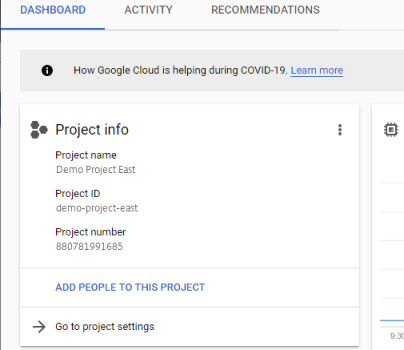
-
Dans le volet gauche, cliquez sur Comptes de service.
-
En haut de la page, cliquez sur + CRÉER UN COMPTE DE SERVICE.
-
Ajoutez les détails de votre compte de service
- Nom de ce compte de service : nom descriptif. Par exemple, TestEast1
- ID de compte de service : renseigné avec ce que vous avez indiqué dans le champ Nom, utilisez cette valeur.
-
Cliquez sur le bouton Créer .
Ajoutez les rôles de votre compte de service
Dans la zone Sélectionner un rôle, sélectionnez les rôles requis :
- Administrateur de l’espace de stockage
- Administrateur de Compute
- Utilisateur du compte de service
-
Cliquez sur le bouton Continuer .
-
Cliquez sur le bouton Terminé . L’accès des utilisateurs au rôle n’est pas nécessaire.
Créer un fichier de clé de compte de service
-
Dans le projet, sélectionnez l’onglet Compte de service sur la gauche.
-
Cliquez sur les trois points verticaux à droite du compte de service pour lequel vous souhaitez créer le fichier de clé.
-
Sélectionnez Créer une clé.
-
Dans la fenêtre contextuelle, sélectionnez le bouton radio JSON et cliquez sur le bouton CREATE .
-
Lorsque vous êtes invité à enregistrer la clé dans un fichier, entrez le nom de votre choix ou conservez le nom par défaut. Vous revenez à l’écran Comptes de service.
-
Cliquez sur votre compte de service pour vérifier que la clé est présente.
Modifier les rôles des comptes de service
Pour modifier les rôles :
-
Accédez à l’écran de l’interface utilisateur du projet comme vous l’avez fait lors de la création du compte de service.
-
Dans le menu des hamburgers en haut à gauche, développez IAM & ADMIN, puis sélectionnez Gérer les ressources.
-
Sélectionnez votre projet et, à droite, tapez le compte de service que vous souhaitez modifier dans l’arborescence des filtres. Le nom du compte de service s’affiche.
-
Modifiez chacun des rôles à inclure ou à supprimer des rôles et enregistrez les résultats.
Remarque :
Si vous supprimez tous les privilèges du compte de service, ils ne s’afficheront plus sur la page IAM (car la page IAM ne répertorie que les comptes auxquels au moins un rôle est attaché). Mais il apparaîtra sur l’écran du compte de service. Vous devez accéder à la page IAM pour ajouter des privilèges.
-
Cliquez sur le bouton ADD .
-
Dans le panneau Ajouter des membres, rôles au projet « actuel », dans le champ Nouveaux membres, tapez le nom du membre auquel vous souhaitez accorder des privilèges.
-
Sélectionnez les rôles que vous souhaitez attribuer au membre, puis cliquez sur le bouton ENREGISTRER .